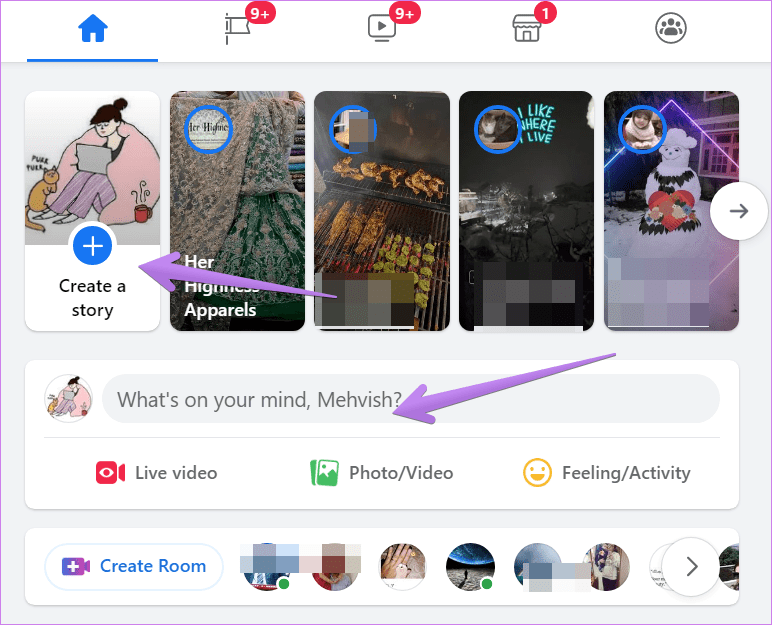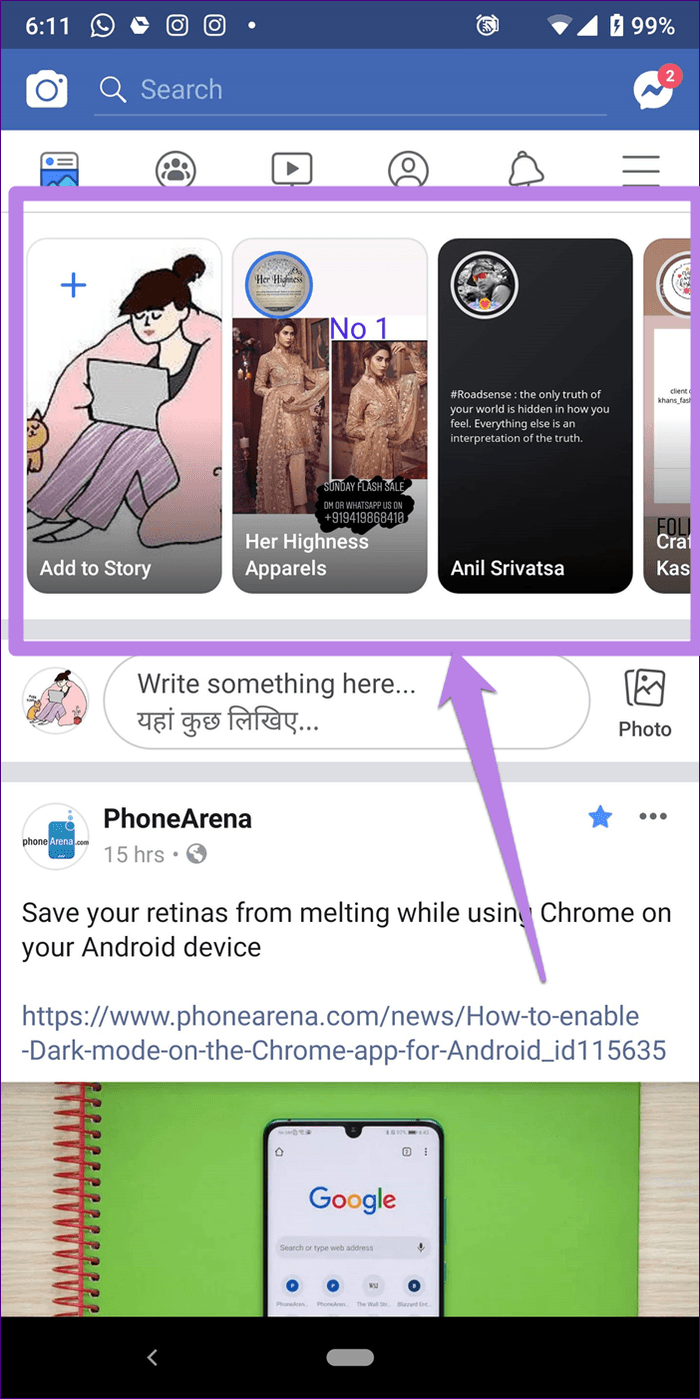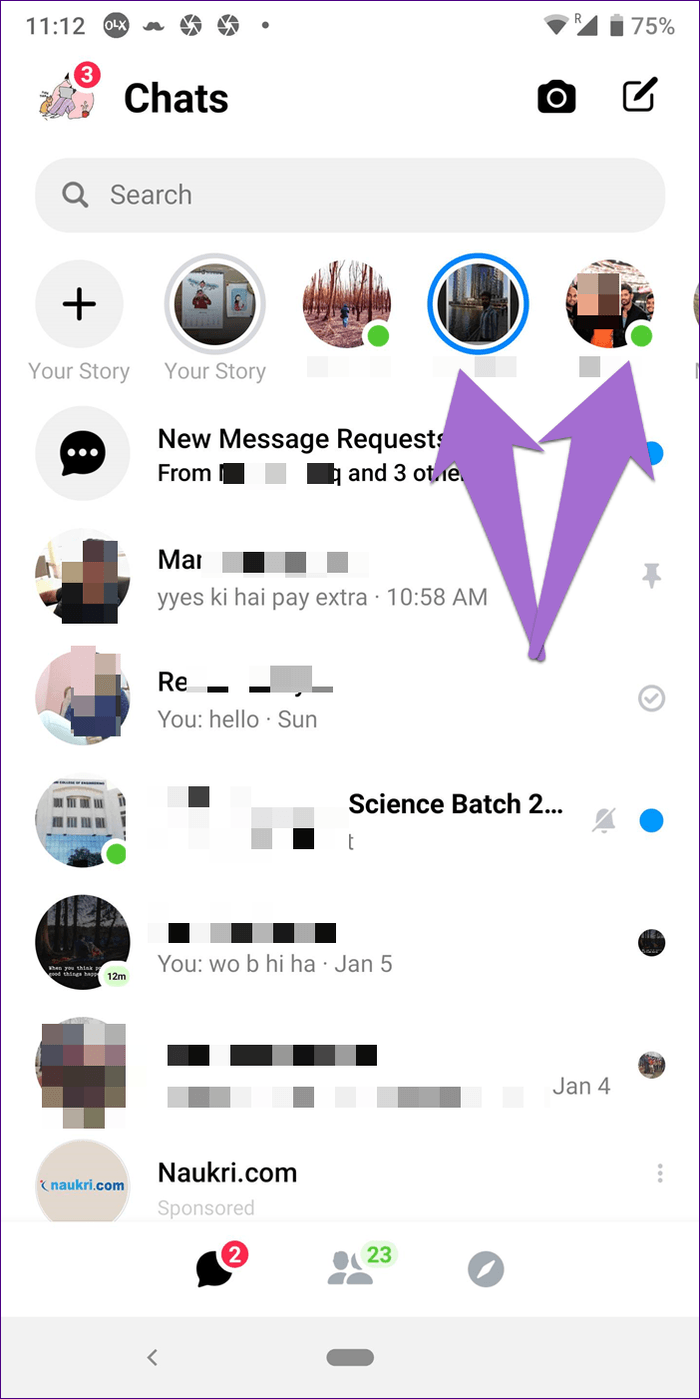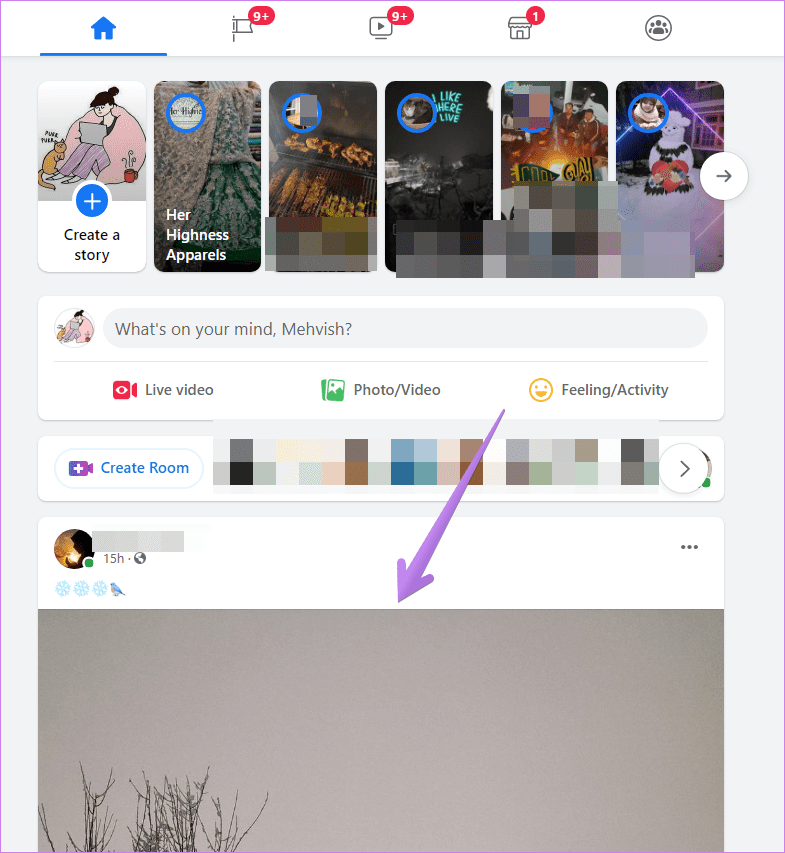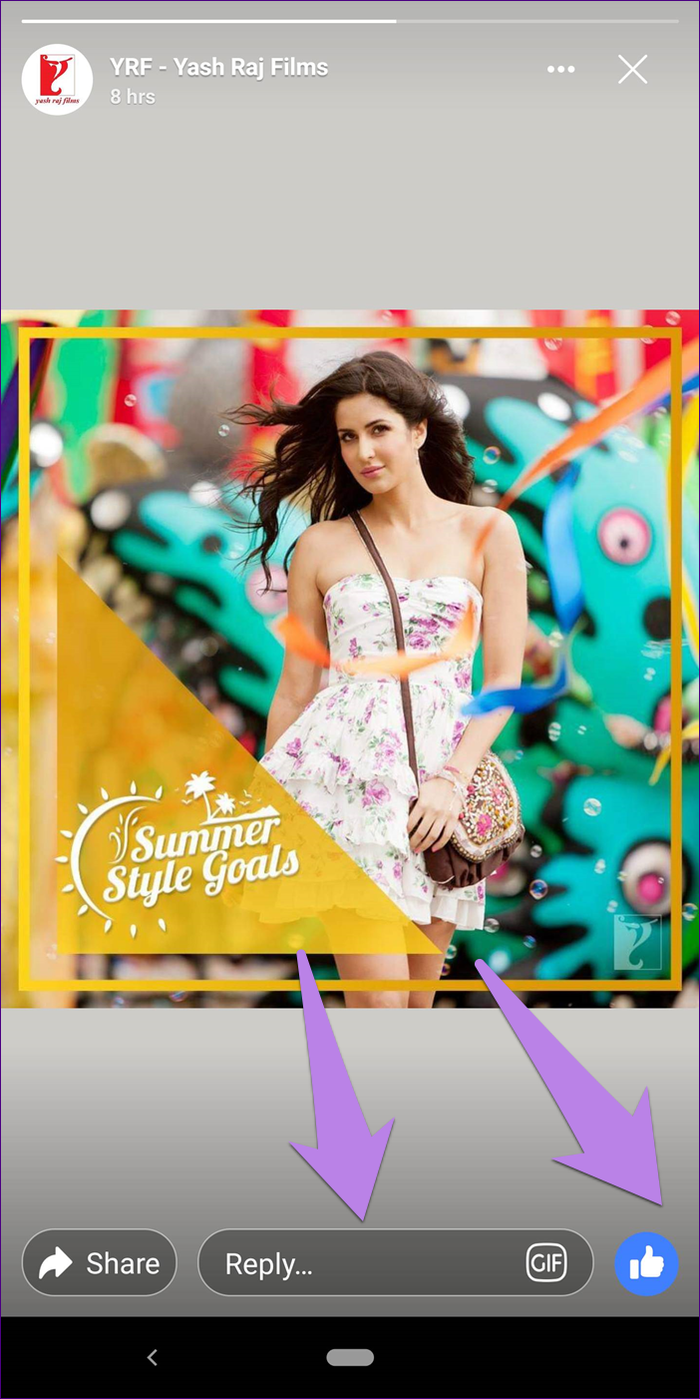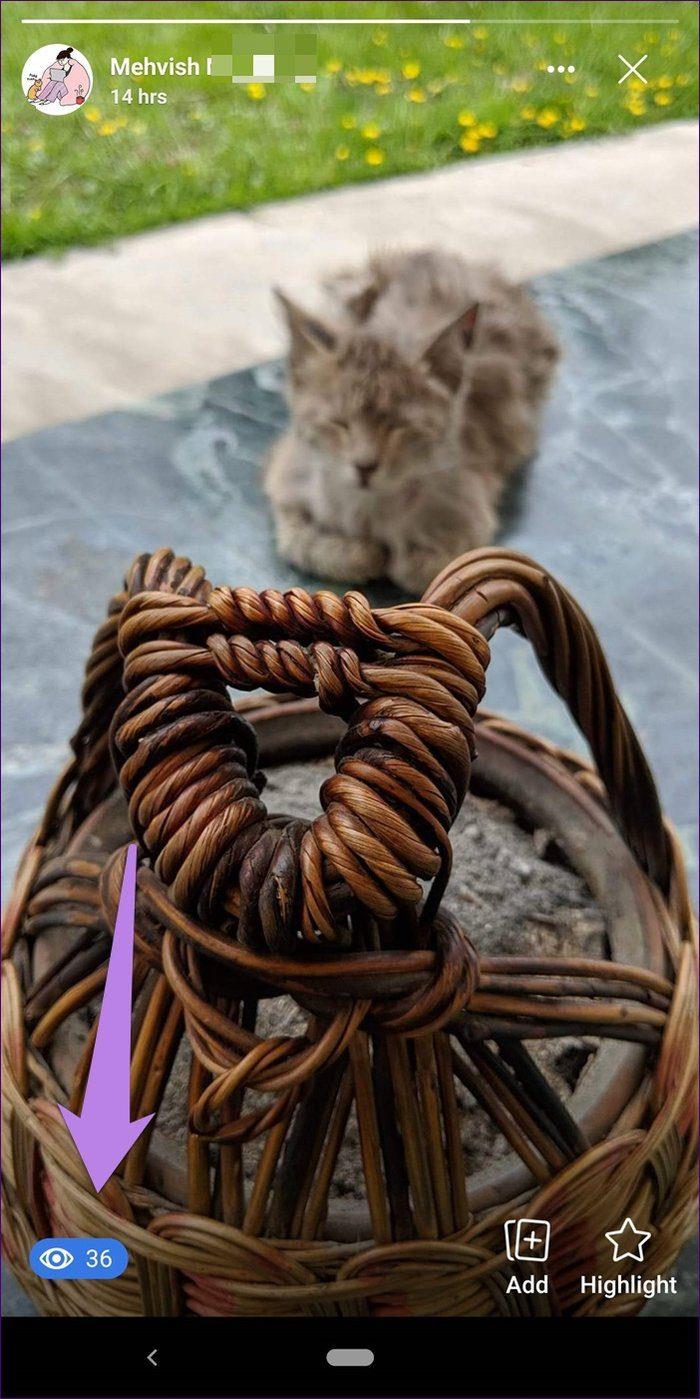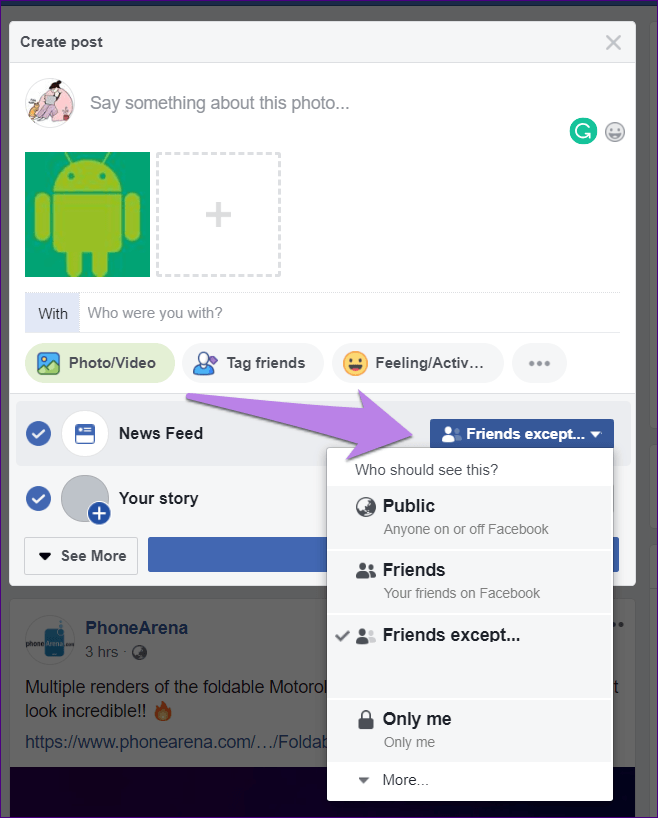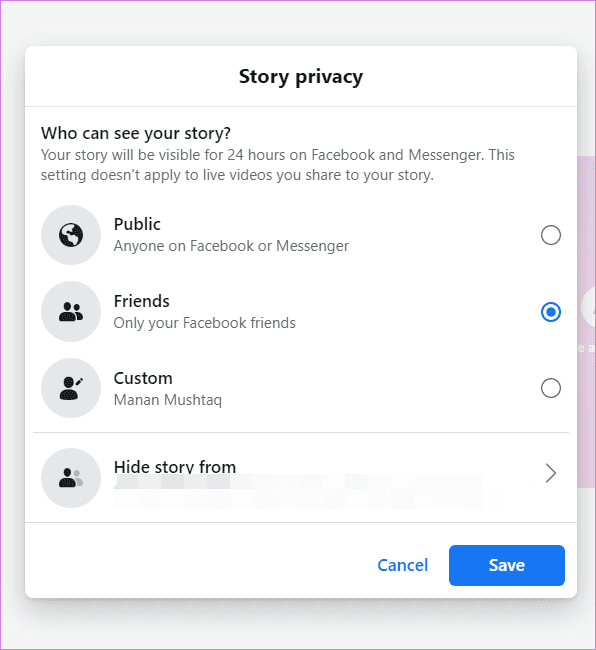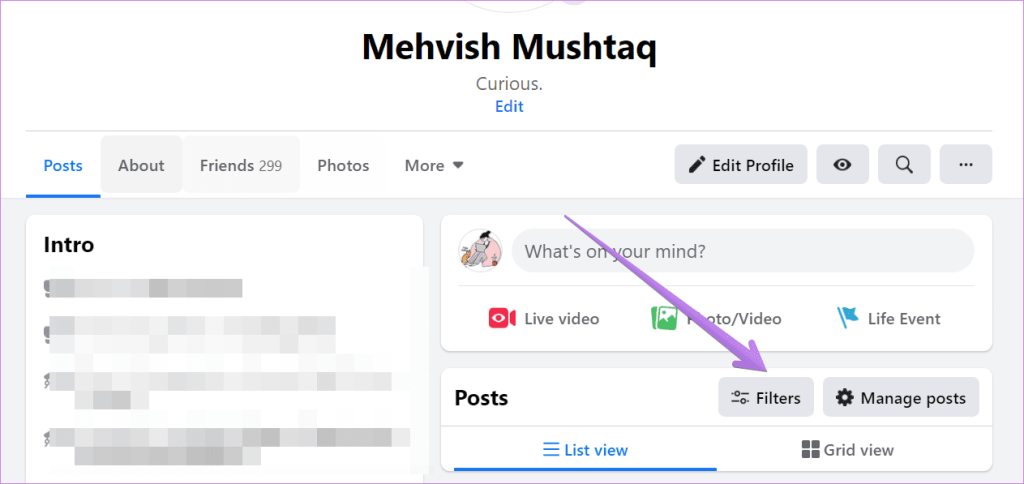以前は、Facebookには1つのオプションしかありませんでした。すべてがニュースフィードに公開されました。これで、ニュースフィードとストーリーの作成の2つのオプションが表示されます。それらの違いは何ですか?この投稿で答えを見つけてください。

ストーリーオプションを作成すると、多くの人が混乱します。あなたがその一人であるなら、あなたが一人ではないことを心配しないでください。多くのFacebook(FB)ユーザーは、ニュースフィードとストーリーのコンテンツの違いについて疑問に思っています。
そこで、この投稿では、それらの違いを探り、どちらを使用するかを説明します。
しかし、実際のアクションを開始する前に、少し巻き戻して、ニュースフィードオプションの横にストーリーが配置された理由と方法を理解しましょう。
始めましょう。
Facebookがニュースフィードからストーリーに移行する理由
友達の壁に何かを投稿するのがエキサイティングなことだった時代は終わりました。今では、ニュースフィードに何かを公開することでさえ、退屈で魅力のないことのように思われます。これは、Facebookがフィードアルゴリズムにさまざまな変更を加えたためです。フィードアルゴリズムは、ビジネスページや個人プロファイルのコンテンツでいっぱいで、適切なスペースを提供していません。

そこでストーリーがすくい上げられます。ストーリーは、見たいコンテンツを選択する機能を提供します。それはあなたが見たくないものを無視して他の人を見ることができる厳選されたコンテンツを提供します。ストーリーはエキサイティングで個人的なものです。Facebookはそれを知っています。したがって、ニュースフィードのFacebookの未来であるフィードからストーリーへの移行は、日々その魅力を失っています。
違いに飛び込みましょう。
基本的な違い
ニュースフィードはFacebookのコア機能であり、当初からその一部となっています。[What's on your mind]ボックスを使用してニュースフィードに更新を投稿すると、壁やタイムラインに表示されます。新しいコンテンツを見つけるには、下にスクロールする必要があります。
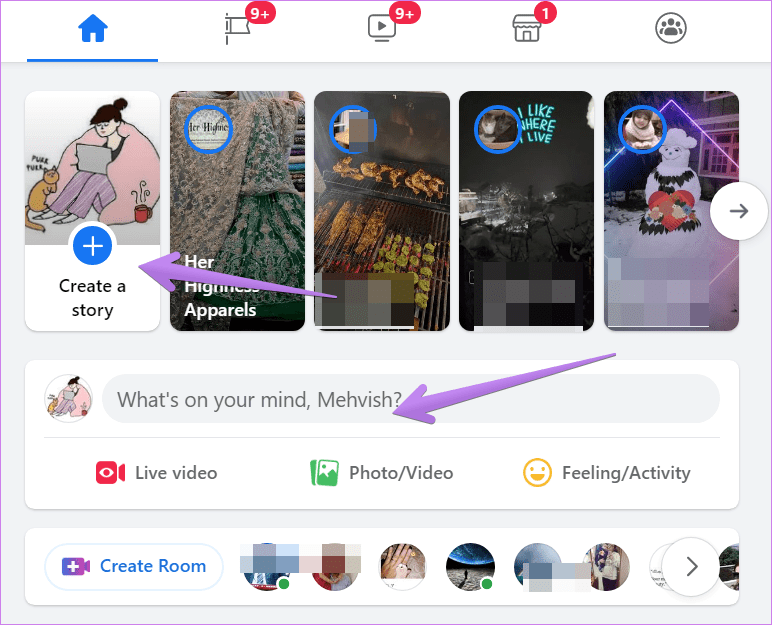
一方、YourStoryまたはCreatea storyオプションは、ほんの数年前のものです。それを選択すると、ストーリーにコンテンツが追加されます。ストーリーは、数秒後に新しい写真やビデオを提供するスライドショーのように機能します。ストーリーは最初に1人の人物から表示され、カタログが終了すると、他の誰かのストーリーが再生を開始します。
ヒント:Facebookルームとは何かとその使用方法を確認してください。
一生
ニュースフィードには、投稿が無期限に、または手動で削除されるまで保存されます。ストーリーは、1日だけ続く一時的なコンテンツです。つまり、ストーリーは24時間だけプロフィールに表示されたままになり、その後は友達のビューから自動的に削除されます。
ただし、Facebookのアーカイブ機能を使用してストーリーにアクセスすることはできます。ストーリーのハイライトを作成して、Facebookのプロフィールに表示することもできます。
可用性
ニュースフィードに公開された投稿は、Facebookモバイルアプリ(AndroidおよびiOS)、AndroidのLiteアプリ、およびWebサイトで表示できます。
ストーリーには、Facebookモバイルアプリ、そのWebサイト、Liteアプリ、およびFacebookMessengerを介してアクセスできます。はい。プライバシー設定がストーリーを公開するように設定されている場合、ストーリーはFacebookMessengerに自動的にクロスポストできます。Facebook Messengerからストーリーを作成することもできますが、クリエイティブオプションの点でFacebookストーリーとは異なります。
ストーリーとニュースフィードのコンテンツを表示する
ストーリーには専用のセクションがあります。あなたがあなたの物語に何かを共有するとき、それは2つの場所で見ることができます。まず、Facebookフィードの上部とFacebookMessengerのチャットリストの上部にあります。そこからストーリーを作成したり、他の人のストーリーを表示したりすることもできます。
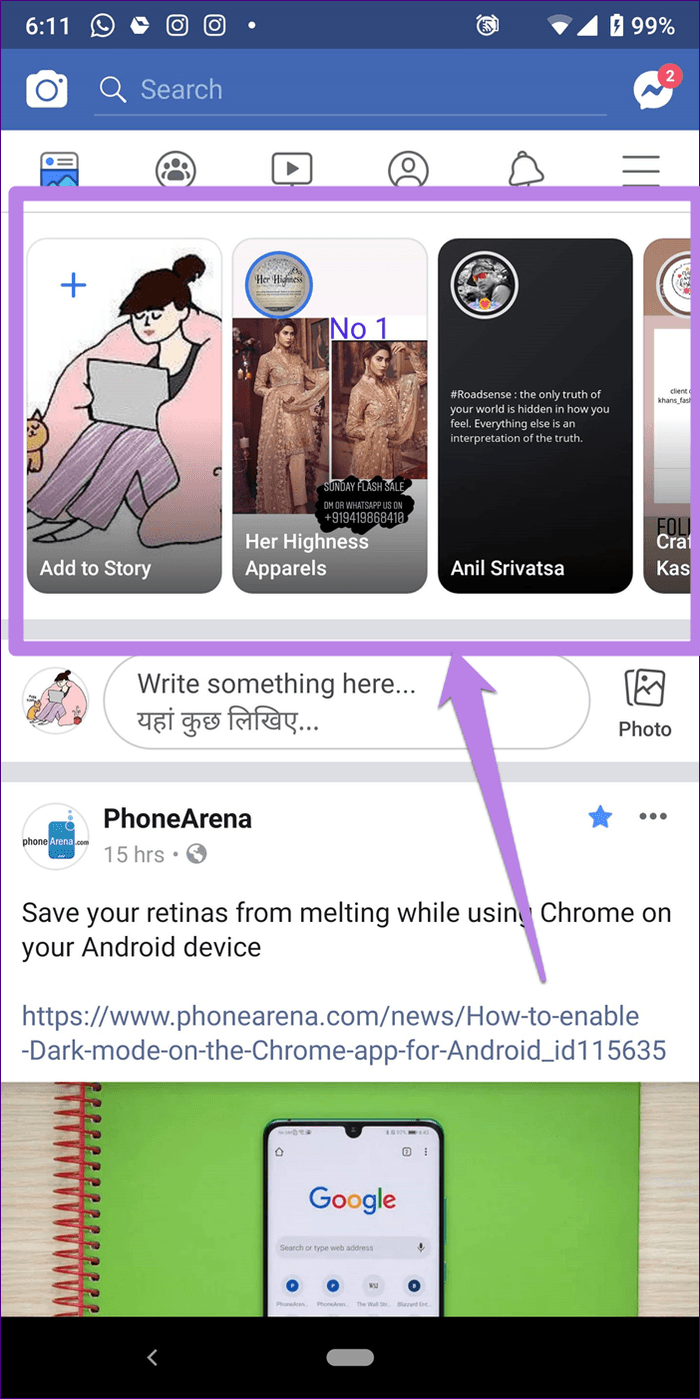
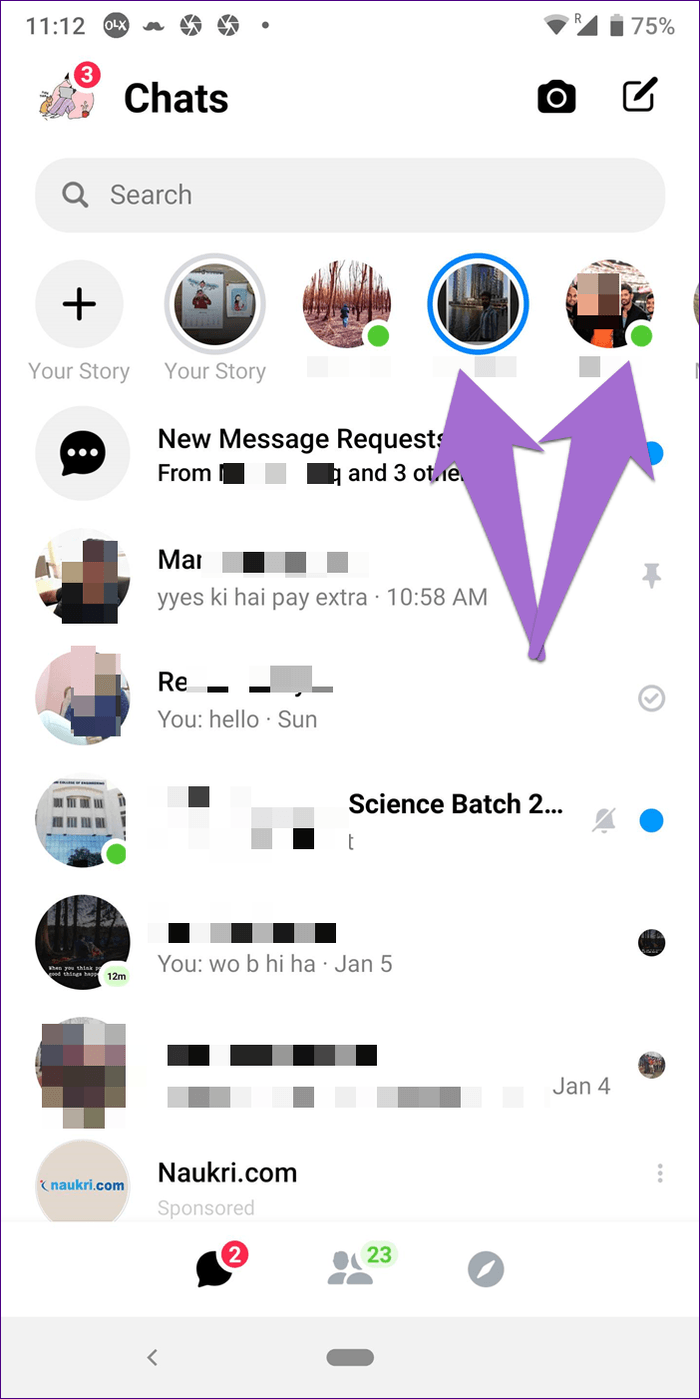
ニュースフィードのコンテンツは、他のユーザーからの投稿の海で失われているようです。ニュースフィードのコンテンツは、Facebookのストーリーセクションから入手できます。
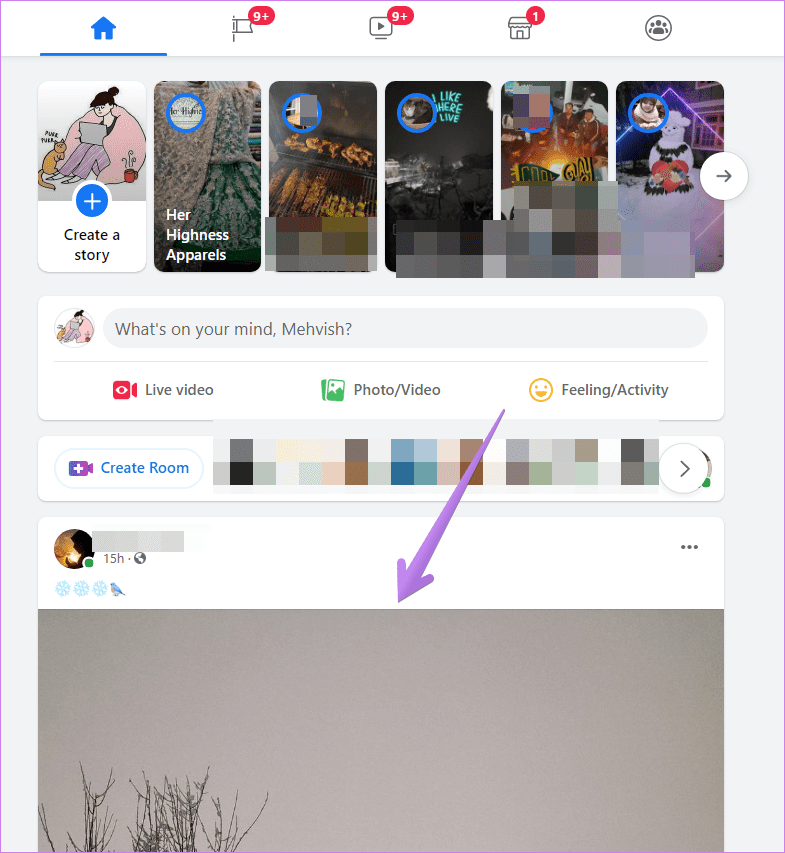
可視性
ストーリーには専用のセクションがあるため、投稿をストーリーとして公開すると、より多くの人に届くという利点があります。フィードに投稿する場合と比較して、他の人に見られる可能性が高くなります。さらに、複数の写真をストーリーとして投稿することができます—同時にまたは異なる時間に、誰のフィードにもスパムを送信しません。人のために物語をグループ化することに感謝します。
コメントといいね
ニュースフィードオプションを使用すると、人々はそのような投稿を高く評価したりコメントしたりできます。これらのいいねやコメントは、他のFacebookの友達にも表示されます。ストーリーサポートもいいねですが、それは作成者だけに表示されます。ストーリーへの返信として知られているコメントについても同じことが言えます。FacebookMessengerで入手できます。
ノート
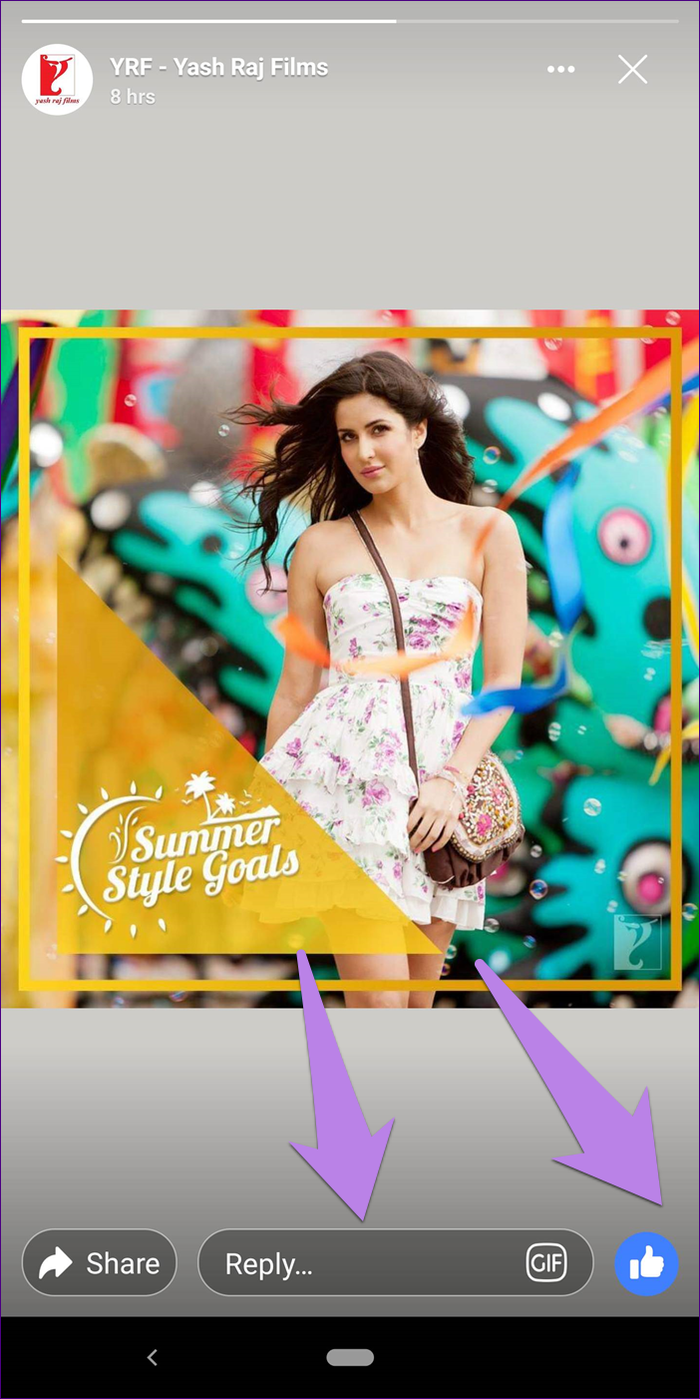
誰があなたのストーリーを見たかを確認する
ニュースフィードに投稿を公開しても、投稿を閲覧したユーザーを追跡することはできません。誰かがあなたの投稿を高く評価したりコメントしたりしたときにのみ、あなたはそれを知るでしょう。
幸いなことに(またはそうではない)、ストーリーは匿名ではありません。誰かがあなたのストーリーを見るとき、あなたはそれを見た人をチェックすることができます。そのためには、公開されたストーリーを開き、目のアイコンをタップします。
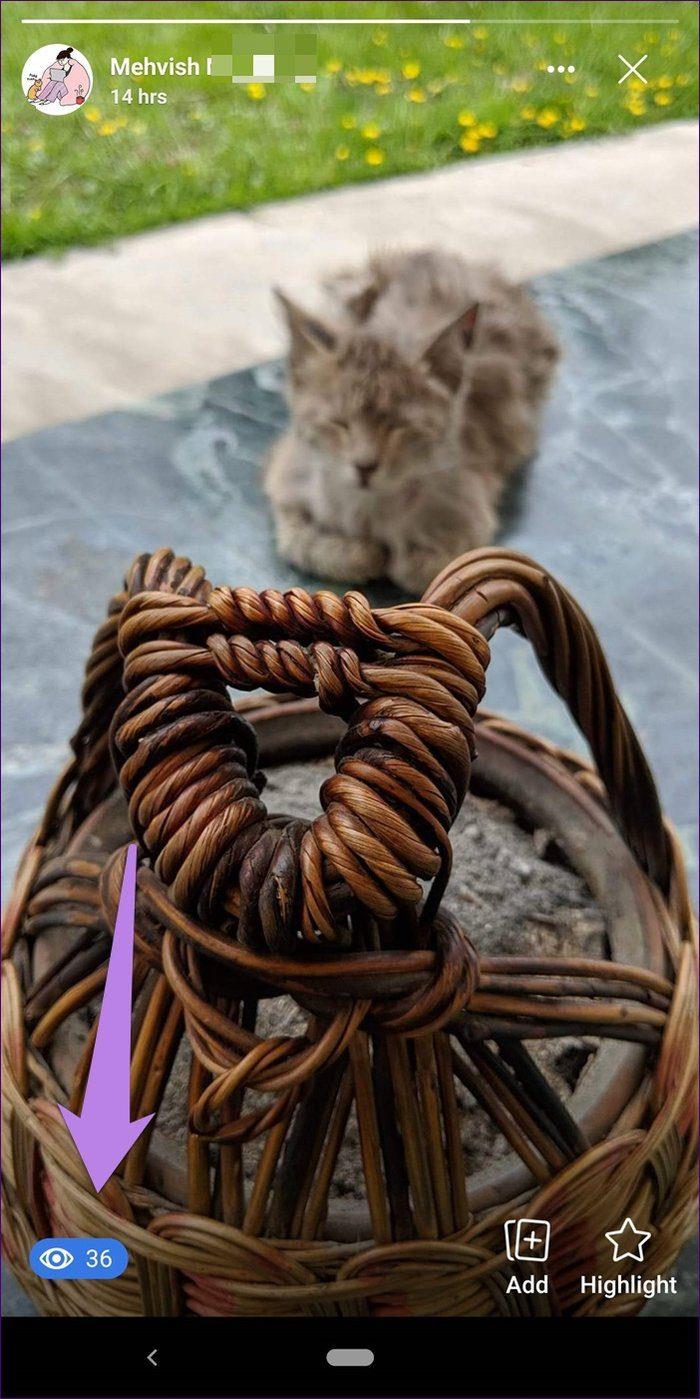
編集する機能
我々はすべての間違いを犯します。それらを修正するために、Facebookではニュースフィードに公開する投稿を編集できます。つまり、投稿のテキストを変更できます。ただし、同じ機能はストーリーでは使用できません。ストーリーが公開されたら、ストーリーを削除して、必要な変更を加えて再公開する必要があります。
コンテンツを公開するためのクリエイティブツール
ニュースフ���ードに更新を投稿すると、投稿を強化するためのオプションが制限されます。テキストに背景を追加したり、画像を切り抜いたり、回転したりすることしかできません。ストーリーでは、コンテンツを編集するための複数の方法があります。音楽、ステッカー、落書き、エフェクト、アニメーションを追加したり、ストーリーにさらに多くのものを追加したりできます。
視聴者とプライバシー
ニュースフィードとストーリーの視聴者は互いに独立しています。どちらにも、パブリック(すべての人に表示)、フレンド(Facebookの友達にのみ表示)、および一部の友達から非表示にしたり、数人の特別な人に許可したりできるカスタム設定の3つのプライバシー設定があります。それへのアクセス。
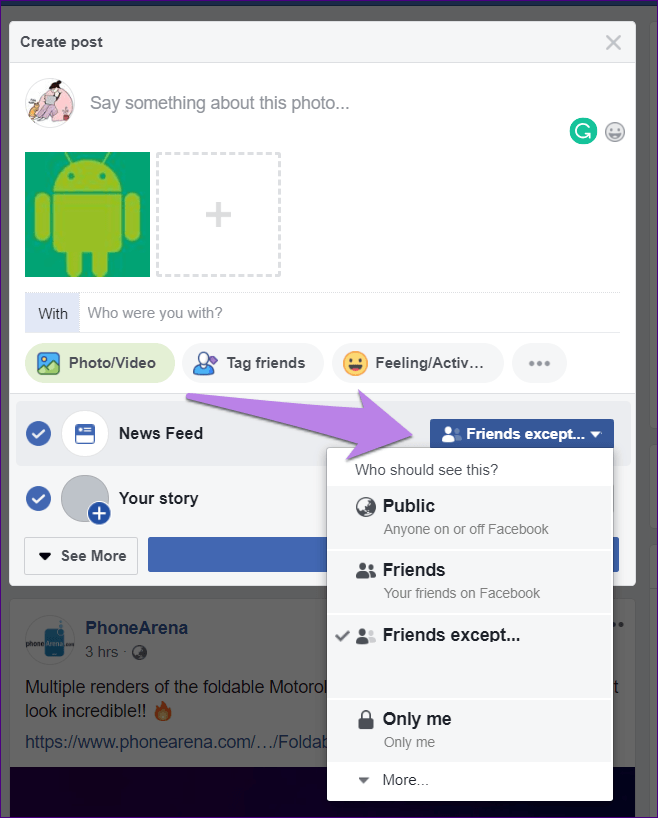
ストーリーの場合、パブリック設定を選択すると、メッセンジャーの友達も参照されます。この設定を選択すると、Facebookの友達リストにないメッセンジャーの友達にもストーリーが表示されます。
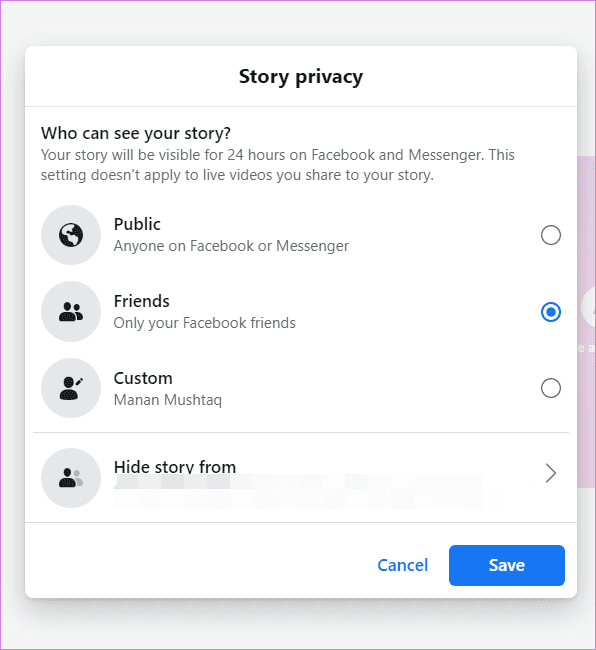
ヒント:Facebookで制限とブロックの違いを確認してください。
後でアクセスする機能
ニュースフィードに公開された投稿については、プロフィールにアクセスして検索することで、いつでもアクセスできます。フィルタを利用して、探している正確な投稿を見つけることができます。
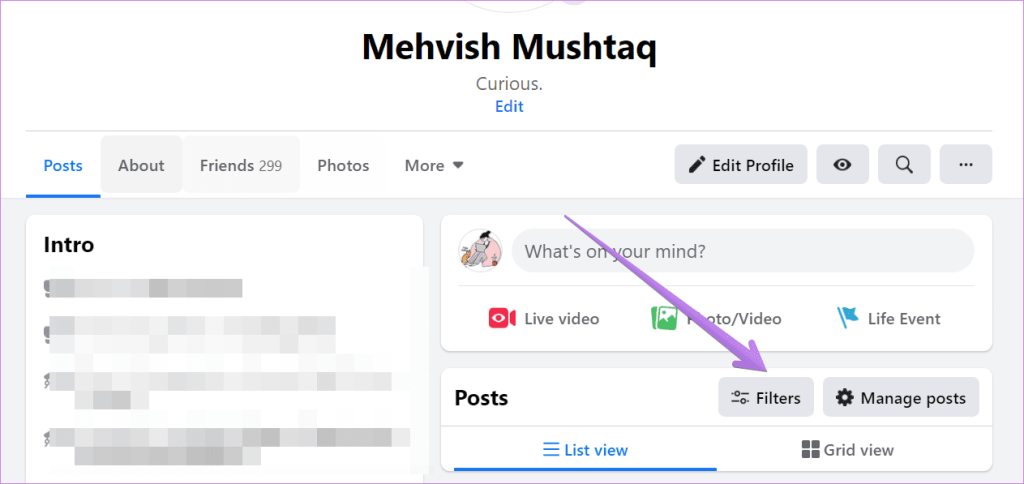
ストーリーの場合、コンテンツは一時的なものであるため状況が異なり、1日後に[ストーリー]オプションの下に表示されなくなります。ただし、24時間後に表示したい場合は、ストーリーアーカイブ機能の下で表示されたままになります。あなただけ、つまりストーリーの作成者がそれにアクセスできます。ストーリーを再共有するか、ダウンロードすることができます。
ニュースフィードまたはストーリーに投稿する必要があります
ストーリーは、1日後に変化するため、毎日の生活を個人的に垣間見ることができます。したがって、非公式のコンテンツを投稿する場合や、特定のことについて友達やページメンバーを定期的に更新したい場合は、ストーリーを投稿するのがよいでしょう。24時間の制限時間がコンテンツに関係なく、コンテンツを永久に表示したい場合は、ニュースフィードに投稿する必要があります。
次は: FacebookやMessengerがもう好きではありませんか?それをアンインストールしたいですか?投稿を読んで、FacebookとMessengerアプリを携帯電話からアンインストールした後のことを知ってください。